So drucken Sie Versandetiketten in WooCommerce
Veröffentlicht: 2022-04-20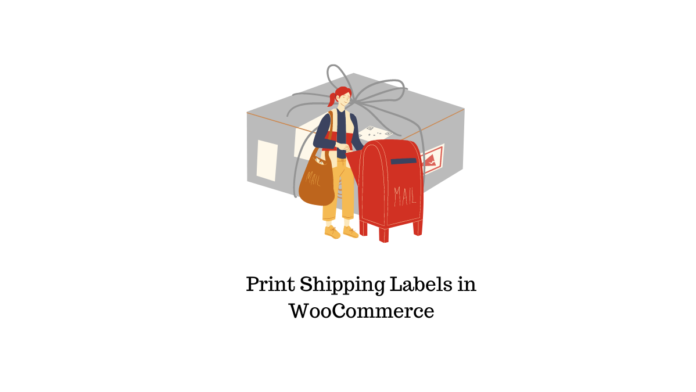
In diesem Artikel werden wir besprechen, wie man Versandetiketten in WooCommerce druckt und 2 Plugins verwendet, die einfach zu integrieren und sowohl für Kunden als auch für den Ladenbesitzer einfach zu verwenden sind.
Was ist ein Versandetikett?
Ein Versandetikett ist eine detaillierte Information, die auf den verpackten Artikel geklebt wird, um den Lieferort und produktspezifische Anweisungen zu identifizieren. Ein Versandetikett enthält normalerweise den Namen des Kunden, Adressdaten, Barcode, Nummer des Versandetiketts, Sendungsverfolgungsnummer, Details zum Versandservice usw.
So drucken Sie Versandetiketten in WooCommerce
Sie können Versandetiketten mit den zusätzlichen Versanddiensten von WooCommerce drucken.
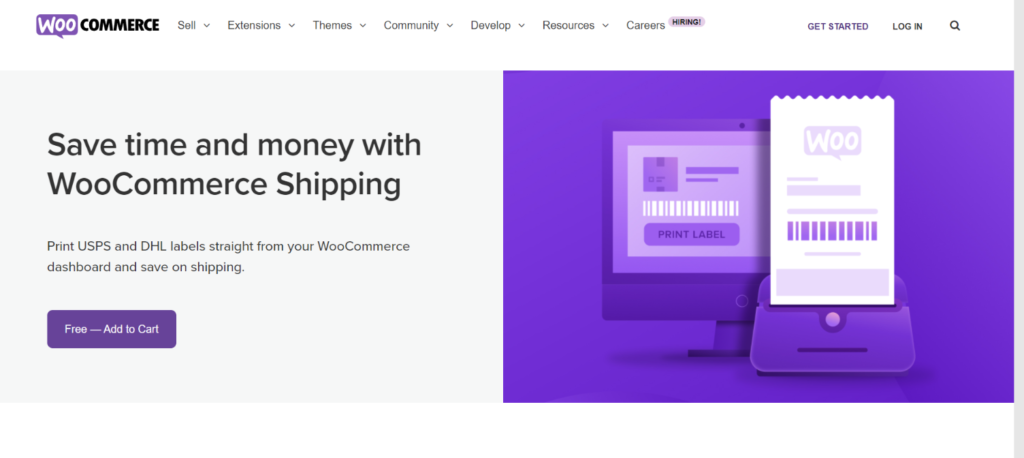
Sie können das oben genannte kostenlose Plugin installieren, das im WooCommerce Store erhältlich ist. Um nun auf die standardmäßigen WooCommerce-Versanddienste zuzugreifen, können Sie zu WooCommerce > Einstellungen > Versand > WooCommerce-Versand navigieren und dann auf die Schaltfläche Pakete hinzufügen klicken. Hier sehen Sie, dass standardmäßig nur die Dienste für USPS und DHL bereitgestellt werden. Um weitere Versandkurierunternehmen zu integrieren, müssen Sie zusätzliche Plugins installieren, die wir später in diesem Artikel besprechen werden.
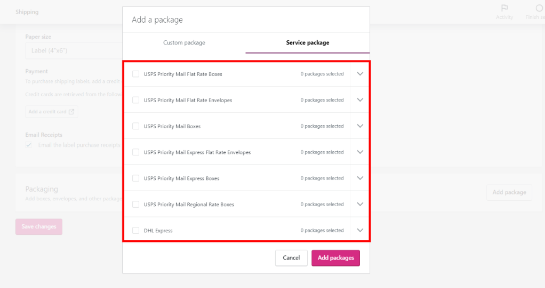
Lassen Sie uns zunächst besprechen, wie Sie Versandetiketten für USPS und DHL über den WooCommerce-Versanddienst drucken können.
Sobald Ihr Versandpartner eingerichtet ist, können Sie den Abschnitt WooCommerce > Einstellungen > Versand > WooCommerce-Versand besuchen.
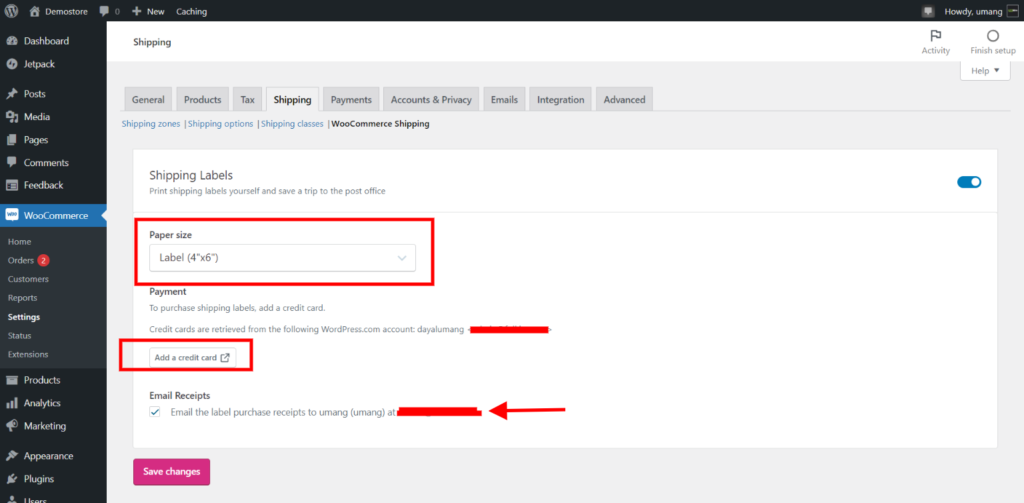
Hier können Sie das Standarddrucketikettenformat unter den drei vorhandenen Optionen Etikett, Legal und Letter festlegen.
Später können Sie eine Kreditkarte hinzufügen und für zukünftige Transaktionen speichern.
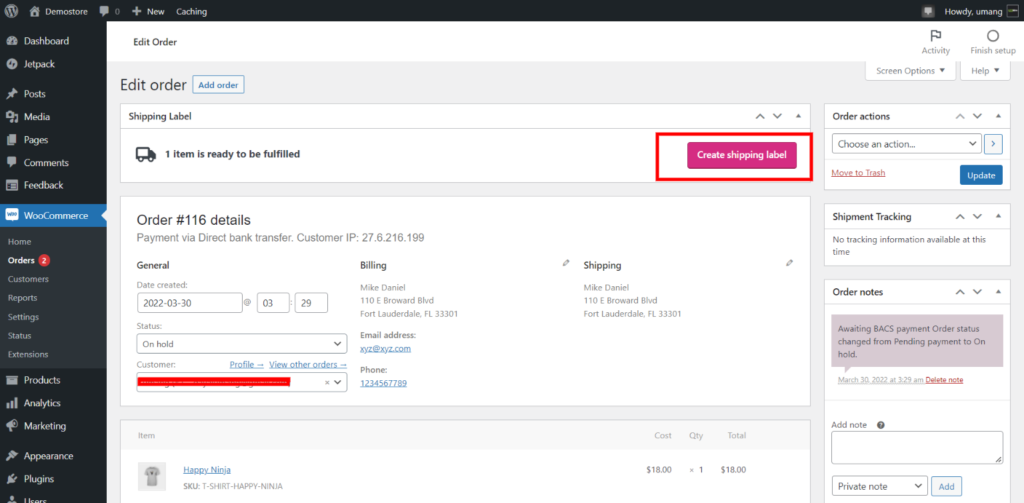
Nachdem Sie diese Änderungen gespeichert haben, können Sie ein Produkt aus Ihrem WooCommerce-Shop zum Testen bestellen. Auf der Checkout-Seite können Sie die verfügbaren Versandservices zwischen DHL und USPS auswählen, nachdem Sie deren Versandtarife verglichen haben. Gehen Sie jetzt zu WooCommerce > Bestellseite und öffnen Sie die letzte Bestellung. Oben finden Sie eine Schaltfläche Versandetikett erstellen . Klicken Sie auf diese Option.
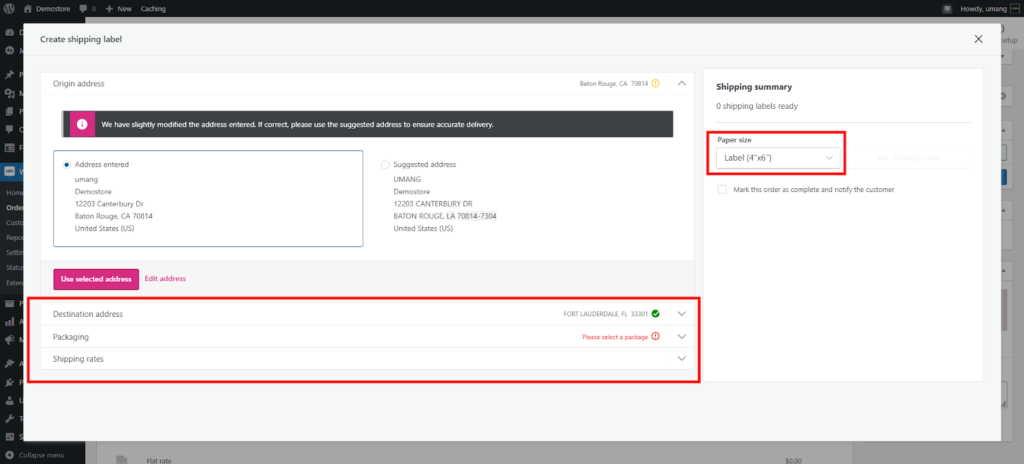
- Dadurch wird ein neuer Bildschirm geöffnet, auf dem Sie die Lieferadresse bestätigen können.
- Wählen Sie eine Verpackungsoption.
- Wählen Sie schließlich einen Versandtarif aus den verfügbaren Optionen aus.
Sobald alle oben genannten Schritte abgeschlossen sind, können Sie das Papierformat in der rechten Seitenleiste auswählen und das Versandetikett kaufen.
Wie drucke ich Versandetiketten in WooCommerce mit Plugins?
Wenn Sie erwägen, andere Kurier-Versandunternehmen in Ihren WooCommerce-Shop zu integrieren, können Sie ganz einfach Versanddienste einrichten und Etiketten für FedEx, UPS, Canada Post usw. drucken. Plugins zum Drucken von Etiketten ermöglichen es Ihnen, mehrere Kurieroptionen auf der Checkout-Seite einzuschließen, und die Kunden haben die Flexibilität, den gewünschten Versandpartner auszuwählen, um Bestellungen zu erhalten.
Um Versandetiketten für Ihre Produkte auf WooCommerce zu drucken, verwenden wir 2 Plugins.
- ELEX WooCommerce DHL Express
- ELEX EasyPost (FedEx, UPS, Canada Post & USPS) Versand- und Etikettendruck-Plugin für WooCommerce
ELEX WooCommerce DHL-Versand-Plugin
Dieses Plugin zielt darauf ab, Versanddienste und -tarife im Warenkorb und auf der Checkout-Seite anzuzeigen. Sie können dieses Plugin einfach in Ihren WooCommerce-Shop integrieren und Versandetiketten für alle Bestellungen generieren. Darüber hinaus haben Kunden und Besitzer von WooCommerce-Shops die Flexibilität, die Sendungen von der Bestellseite aus zu verfolgen.
Wie installiere und aktiviere ich das Plugin?
Nachdem Sie das Plugin erfolgreich bei ELEXtensions gekauft haben, können Sie auf Ihr WP-Dashboard zugreifen > Plugins > Neu hinzufügen . Verwenden Sie die Schaltfläche Neu hochladen. Wenn Ihr Plugin erfolgreich installiert wurde, können Sie auf die Schaltfläche Aktivieren klicken, um dieses Plugin zu verwenden.
Um vollständige Informationen zum Einrichten des ELEX DHL-Versand-Plugins zu erhalten, folgen Sie diesem ausführlichen Artikel.
Um die Echtzeiteinstellungen zu aktivieren, gehen Sie zu WooCommerce > Einstellungen > Versand > DHL Express . Gehen Sie zur Registerkarte „ Allgemein “ und geben Sie Ihre Kontonummer, die Site-ID und das Site-Passwort ein. Aktivieren Sie jetzt 2 Optionen: Echtzeitpreise und Versandetiketten .
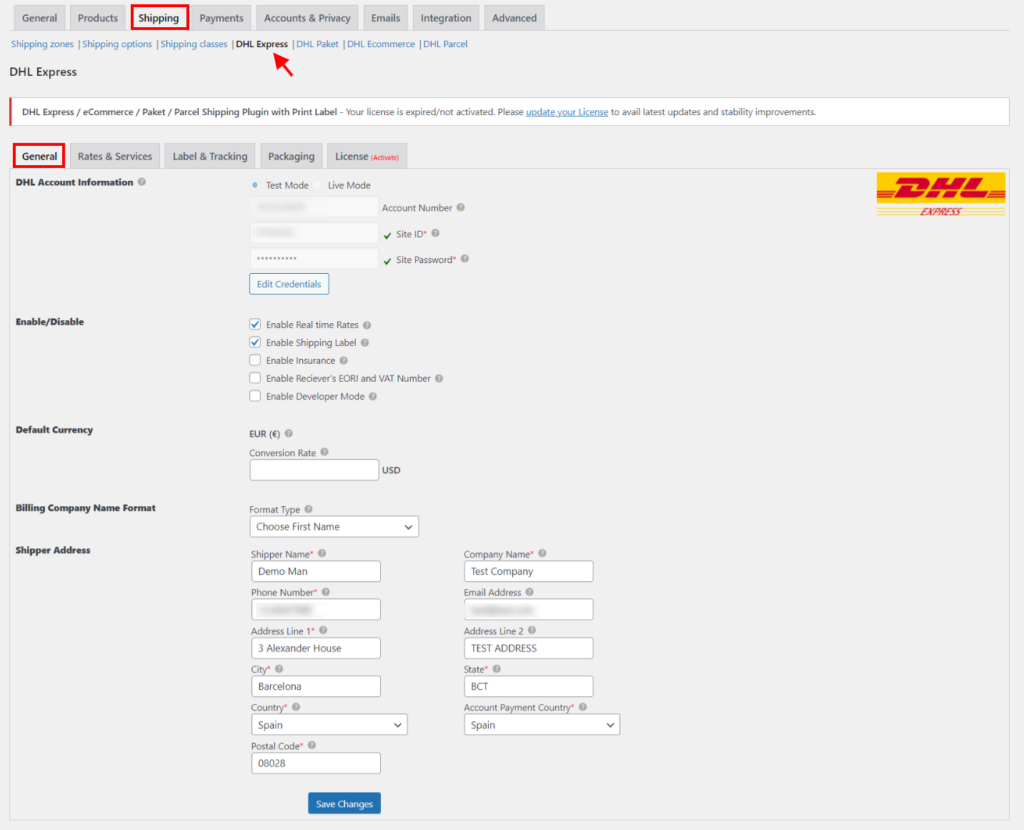
Sobald Sie fertig sind, können Sie Ihre Geschäftsadresse eingeben und diese Einstellungen speichern. Mit diesen Optionen können Sie DHL-Tarife in Echtzeit auf der Checkout-Seite anzeigen.
Wie drucke ich Versandetiketten mit ELEX WooCommerce DHL Express?
Gehen wir zu Ihrem WooCommerce-Shop und geben Sie eine Bestellung auf.
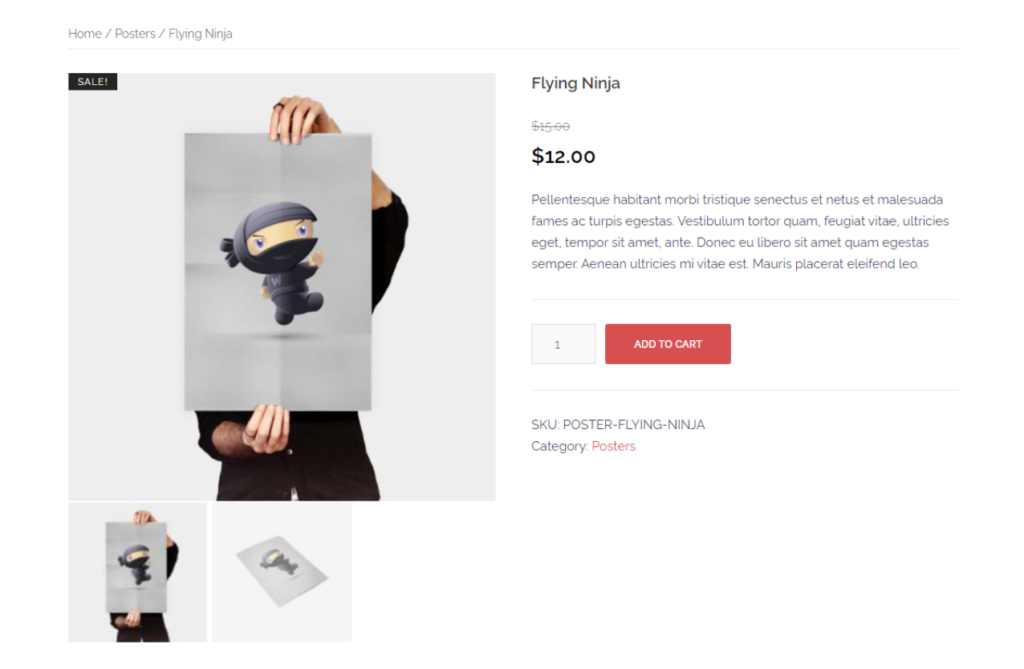
Wählen Sie in Ihrem WooCommerce-Shop ein Produkt aus und fügen Sie es dem Warenkorb hinzu. Fahren Sie dann mit der Checkout-Seite fort. Verwenden Sie zum Aufgeben einer Bestellung eine Zahlungsmethode, die bereits in Ihrem WooCommerce-Shop aktiviert ist. Das Plugin zeigt Versanddetails zusammen mit den entsprechenden Tarifen für Kunden an. Klicken Sie auf die Schaltfläche Bestellung aufgeben.
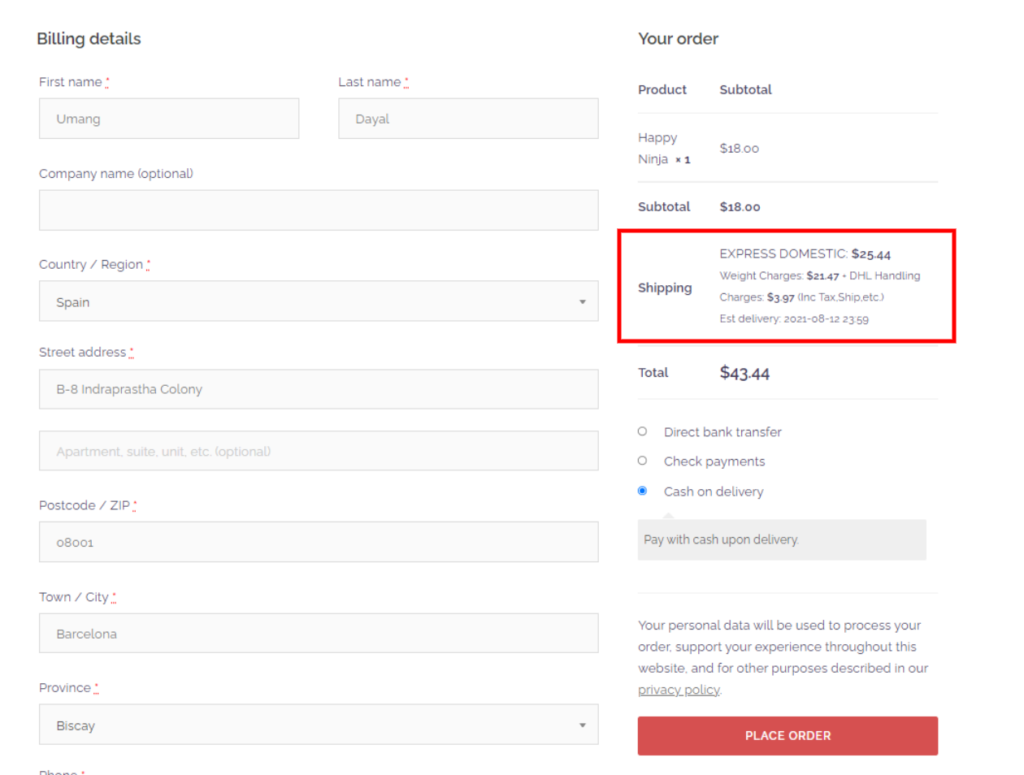
Sobald Ihre Bestellung aufgegeben wurde, werden Sie zu einem Bestellabschlussbildschirm weitergeleitet. Um Ihre Sendung abzuschließen oder eine Bestellung zu ändern, können Sie WooCommerce > Bestellungen besuchen. Wählen Sie die Bestellung gemäß Ihrer Bestell-ID oder Ihrem Kundennamen aus, und Sie sehen eine einzelne Bestellseitenoption, wie unten angezeigt.
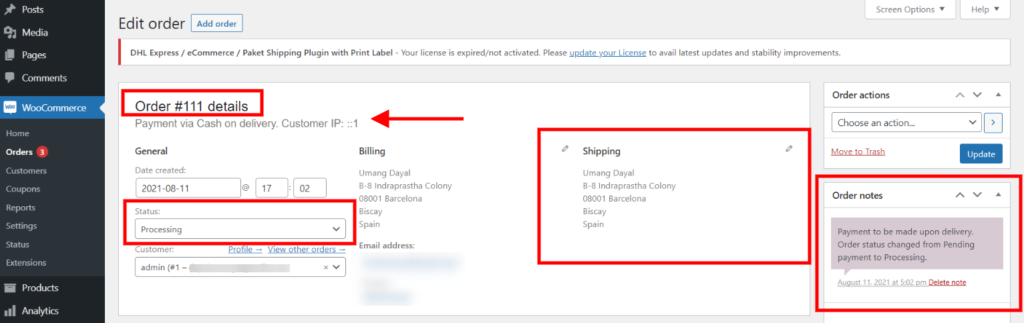
In der linken Ecke des Bildschirms sehen Sie die Bestellnummer und die Zahlungsmethode, mit der diese Bestellung aufgegeben wurde. Im Status können Sie den Fortschritt der Sendung sehen. Wenn Sie den Status auf Abgeschlossen ändern, erhält der Kunde eine automatisch generierte E-Mail, dass sein Produkt versandt wurde.

Auf der Einzelbestellseite können Sie Rechnungs- und Versanddetails bei Bedarf anpassen. Sie können auch produktbezogene Aktualisierungen in die Bestellnotizen eingeben , um mit dem Kunden zu kommunizieren.
Nachdem Sie die obigen Kunden- und Lieferdetails überprüft oder geändert haben, können Sie nach unten scrollen und auf die Schaltfläche Pakete erstellen klicken.
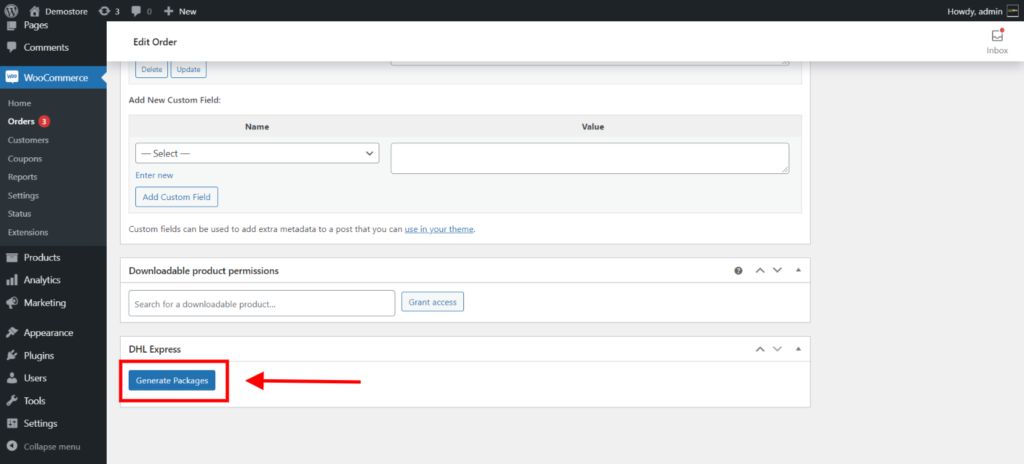
Mit dieser Schaltfläche können Sie zusätzliche Informationen wie unten erwähnt anzeigen.
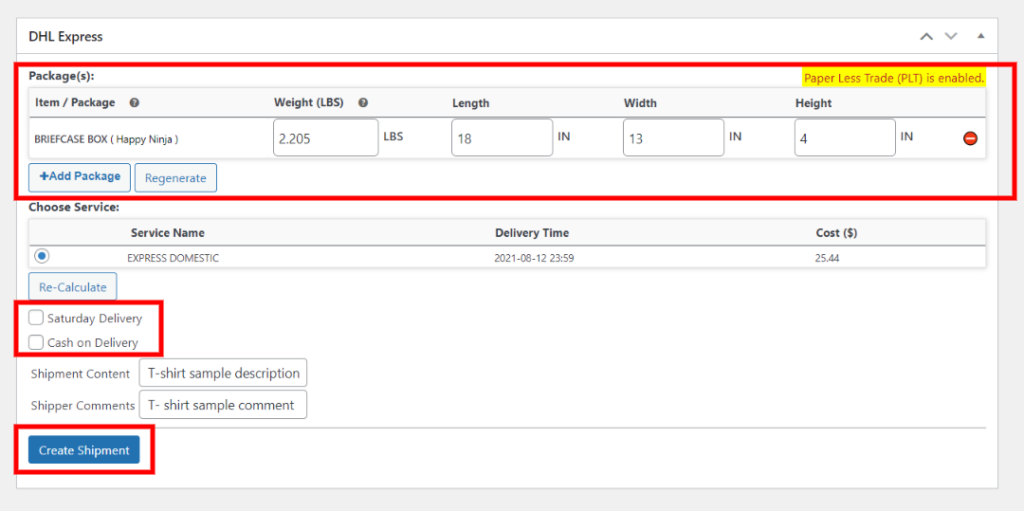
Auf der Registerkarte Paket(e) können Sie die für das Paket verwendeten Abmessungen wie Gewicht, Breite, Länge und Höhe sehen. Sie können diese Abmessungen sogar erneut bearbeiten. Sie können den Namen des Zustelldienstes, die Lieferzeit für das Paket und die für den Versand anfallenden Gesamtkosten anzeigen.
Sobald Sie mit der Überprüfung dieser Details fertig sind, können Sie auf die Schaltfläche Sendung erstellen klicken.
Ihre Sendung wird erstellt und Sie sehen weitere Details wie unten dargestellt.
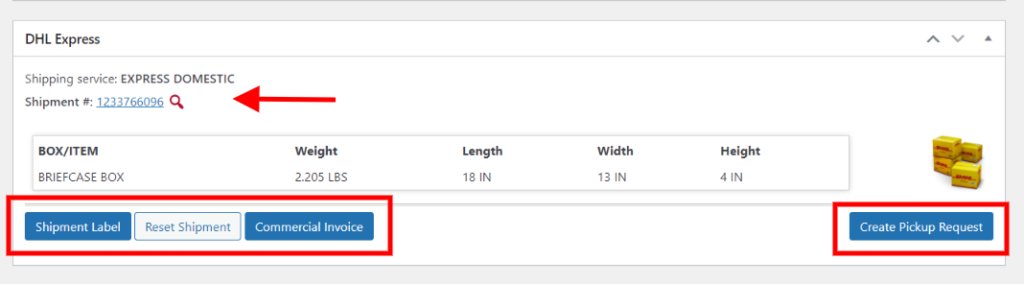
Sendungsnummer : Es wird eine automatische Sendungsnummer generiert, mit der Sie Ihren Sendungsort und den Gesamtfortschritt verfolgen können. Klicken Sie auf diese Option, um zur offiziellen DHL-Website umzuleiten und Ihre Sendungsdetails anzuzeigen.
Mit diesem Plugin können Sie Handelsrechnungen erstellen. Während des Exports legt ein Unternehmen oder eine Person ein Zolldokument vor, das als Nachweis dient, welcher Artikel exportiert wird, das Herstellungsland und dass alle Parteien am Versandprozess beteiligt sind. Einfach ausgedrückt ist eine Handelsrechnung ein offizielles Dokument und dient als Verkaufsnachweis zwischen dem Kunden und dem Käufer.
Wenn Sie den obigen Vorgang wiederholen möchten, können Sie auf die Schaltfläche Sendung zurücksetzen klicken.
Versandetikett : Klicken Sie auf diese Option und Sie werden zu einer neuen Seite weitergeleitet, auf der Sie Ihr WooCommerce-Versandetikett sehen können.
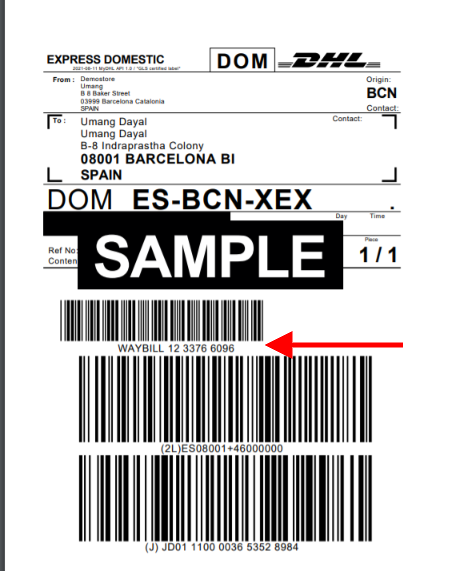
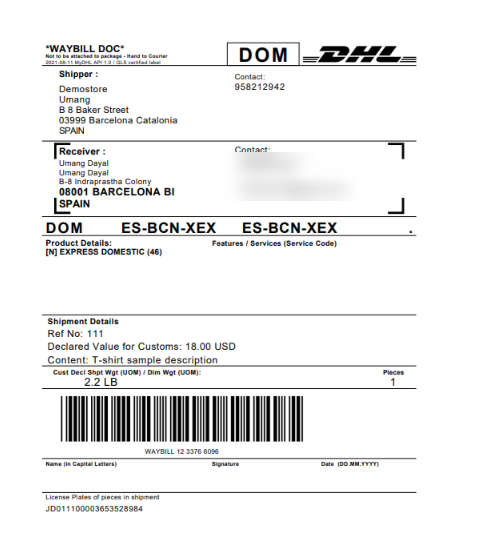
Auf dem Versandetikett sehen Sie alle Versanddetails wie Kontaktdaten und Lieferadresse des Empfängers, Versandservicecode, Barcode und produktspezifische Details. Darüber hinaus können Sie in den Sendungsdetails die Referenznummer, Zollinformationen und alle spezifischen Anweisungen in Bezug auf das Paket anzeigen. Das Versandetikett enthält auch das Produktgewicht und die Gesamtzahl der im Paket enthaltenen Teile.
ELEX EasyPost Versand- und Etikettendruck-Plugin für WooCommerce
Mit diesem Plug-in können Sie wichtige Kurierdienste wie USPS, UPS, FedEx und Canada Post integrieren und ihre Tarife und Dienstleistungen im Warenkorb und auf der Checkout-Seite anzeigen. Verwenden Sie den obigen Prozess, um das Plugin zu installieren und zu aktivieren. Später können Sie das Plugin einrichten und anpassen.
Wie drucke ich Versandetiketten mit dem ELEX EasyPost Plugin?
Geben Sie eine Bestellung im WooCommerce-Shop auf und greifen Sie über Ihr WordPress-Dashboard auf die Bestellseite zu. Gehen Sie zu WooCommerce > Bestellungen > Wählen Sie die aufgegebene Bestellung aus (überprüfen Sie die Bestell-ID/das Bestelldatum). Dadurch werden Sie zur Einzelbestellseite weitergeleitet.
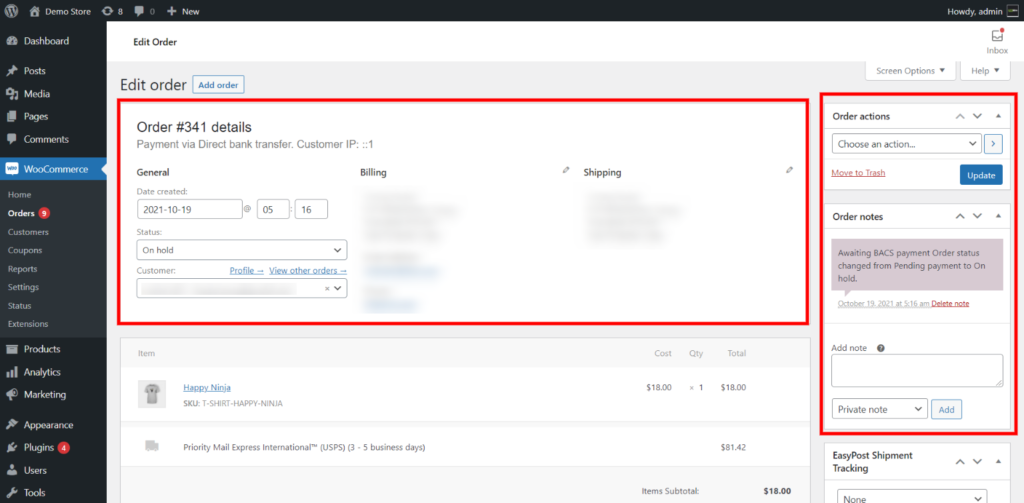
Sie können die Rechnungs- und Lieferinformationen ändern, auf die Kontaktinformationen des Kunden zugreifen und Bestellnotizen oder Mitteilungen anzeigen und bearbeiten. Scrollen Sie auf der Seite nach unten und gehen Sie zur Registerkarte EasyPost. Generieren Sie Versandetiketten mithilfe der EasyPost-API.
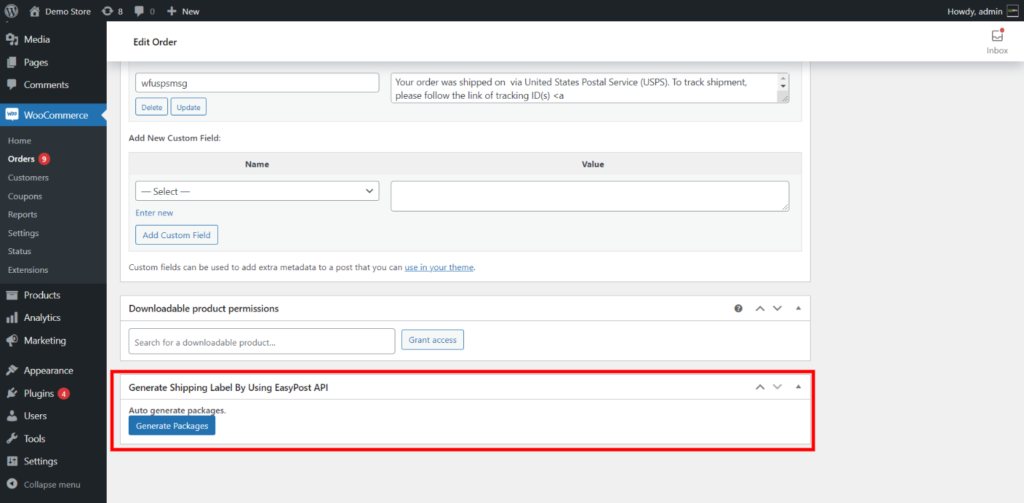
Um ein Versandpaket zu erstellen, klicken Sie auf die Schaltfläche Pakete erstellen. Dadurch werden produktbezogene Informationen wie Produktabmessungen, Name des Versanddienstes, Paketpreise usw. generiert.
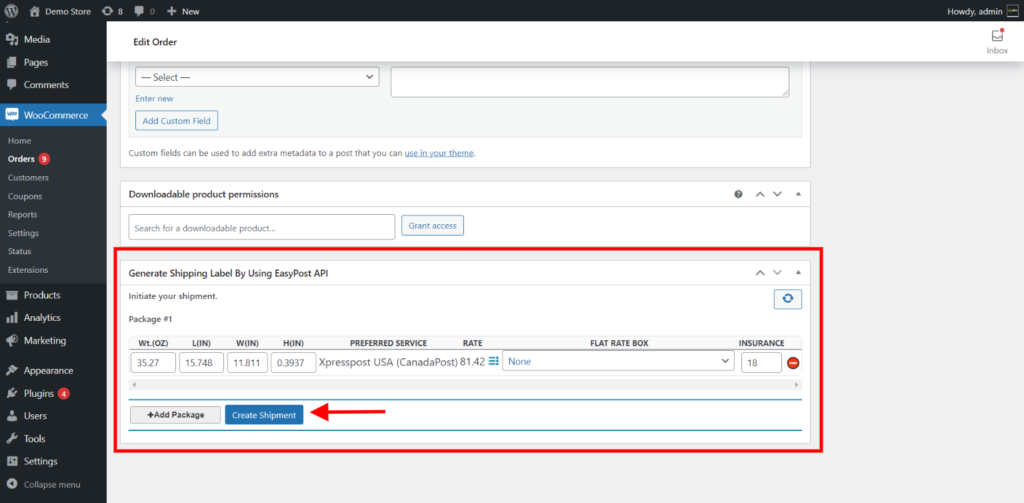
Wenn Sie mit den Details zufrieden sind, können Sie auf die Schaltfläche Sendung erstellen klicken. Diese Option bestätigt Ihre Sendung mit EasyPost. Jetzt können Sie auf die Tracking-ID zugreifen und das Etikett für Ihr Paket drucken.
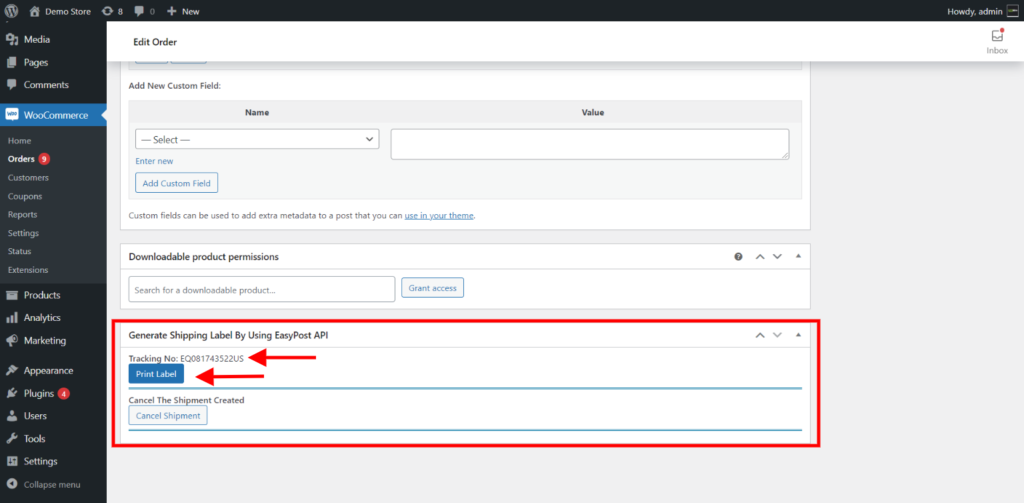
Sie sehen die Sendungsverfolgungsnummer und die Schaltfläche Versandetikett. Sie können auf die Schaltfläche Etikett drucken klicken, um ein neues Registerkartenfenster zu öffnen, in dem Sie alle paketbezogenen Details anzeigen können.
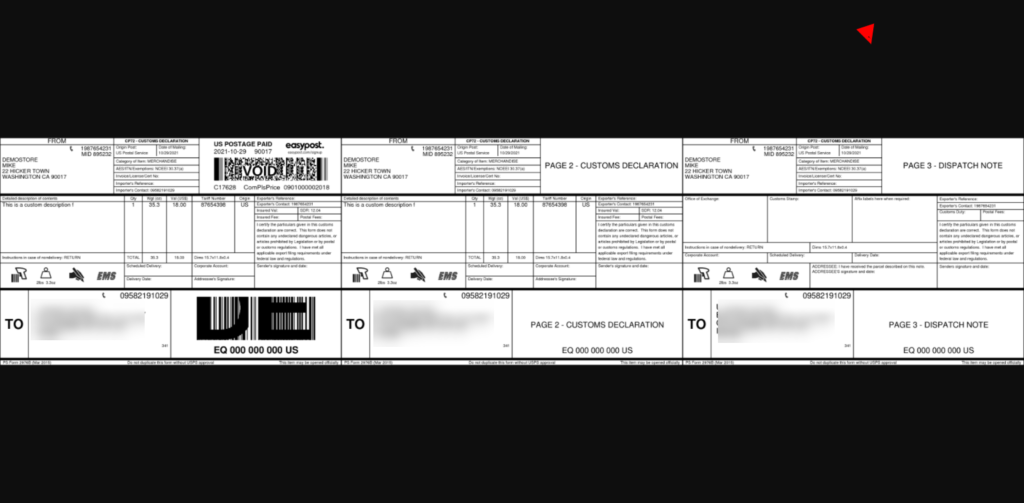
Dieses Etikett enthält die Rechnungsadresse des Kunden, den Barcode und bestimmte Informationen für die Lieferung des Produkts.
Wenn Sie sich in der Anfangsphase des Starts Ihres WooCommerce-Shops befinden, können Sie die kostenlose Version des ELEX EasyPost-Plugins ausprobieren. Es enthält grundlegende Funktionen wie den Zugriff auf Echtzeittarife von FedEx, UPS und USPS, das Hinzufügen eines benutzerdefinierten Titels, das Einrichten eines Fallback-Tarifs und das Auswählen von Echtzeittarifen zwischen Privat oder Gewerbe. Darüber hinaus können Sie mit dem Add-on für den Massendruck von Etiketten auch mehrere Pakete gleichzeitig erstellen und sogar gemeinsam in einer einzigen PDF-Datei drucken.
Ein Versandetikett ermöglicht es Ihnen, zwischen anderen Versandartikeln zu unterscheiden und eine dokumentierte Aufzeichnung der versendeten Artikel zu führen. Befolgen Sie die obigen Schritte zum Drucken von Versandetiketten in WooCommerce. Wenn Sie immer noch Zweifel haben, können Sie den Kommentarbereich unten für alle verwandten Fragen verwenden.
Weiterlesen
- Die 10 besten WooCommerce-Versand-Plugins für Tarife, Etiketten und Sendungsverfolgung
- Die 10 besten Plugins zur effektiveren Anzeige des WooCommerce-Versandrechners
